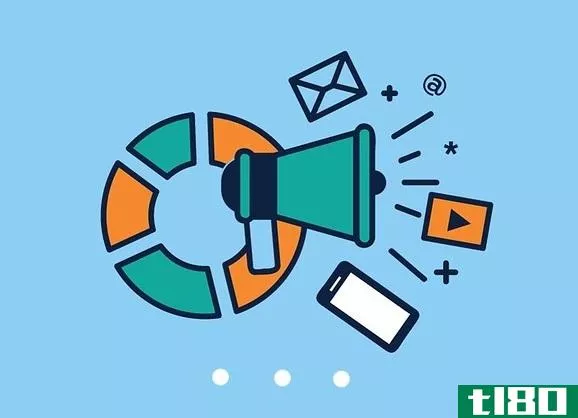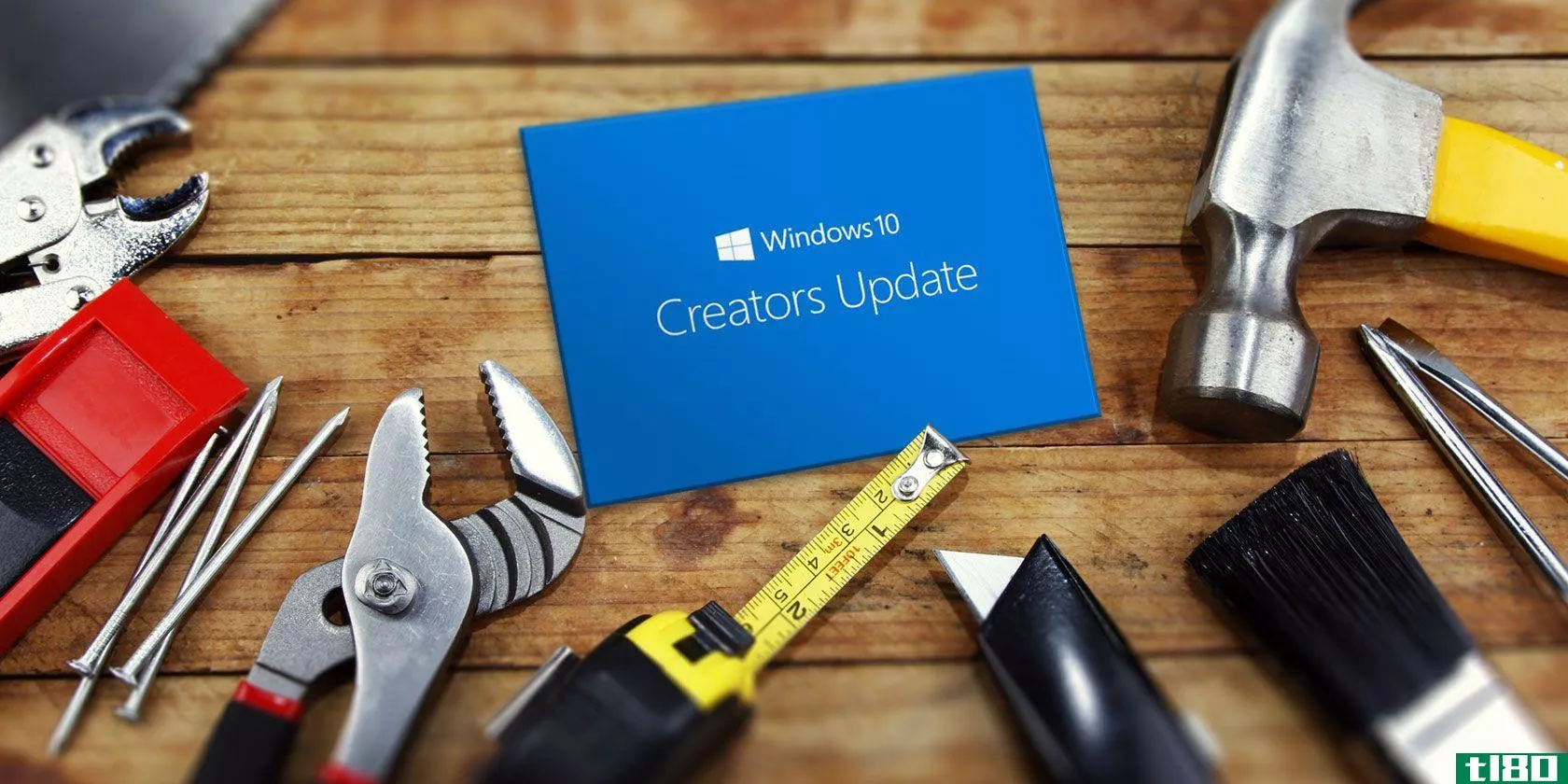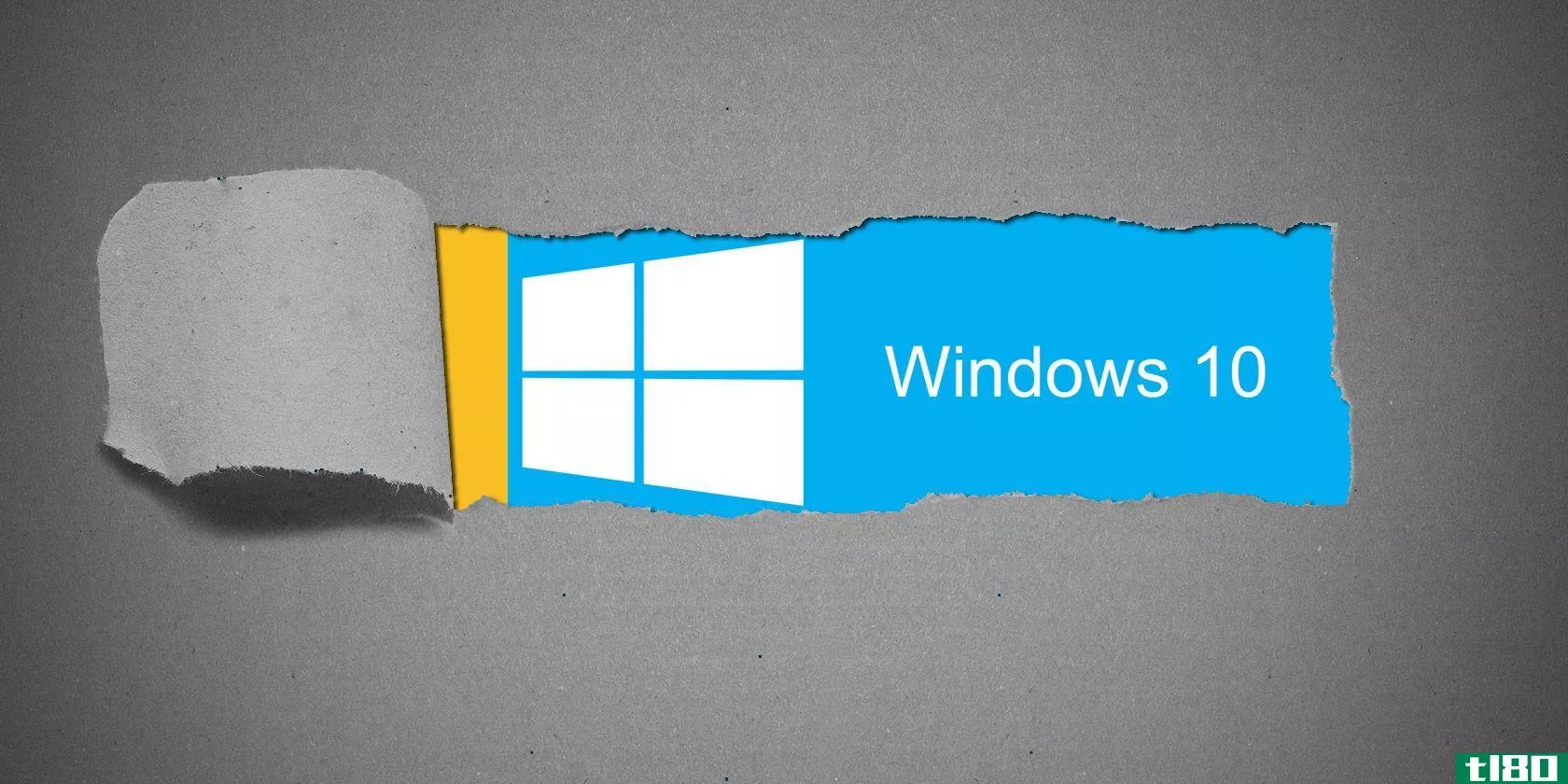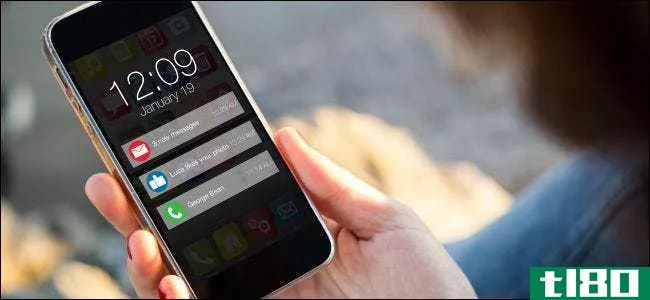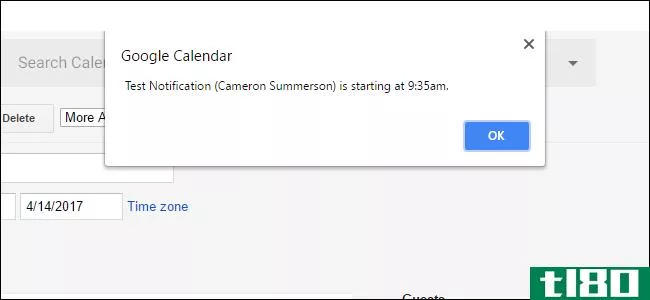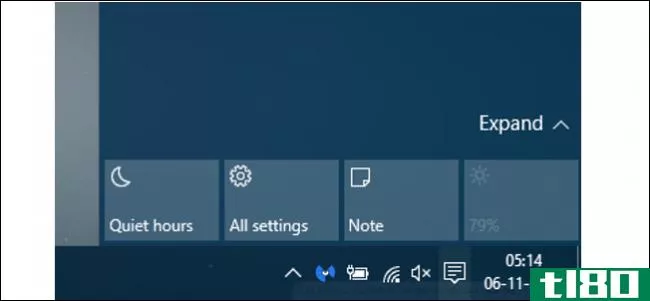使用单个系统整合通知和警报,以减少压力,提高意识,windows edition

在重要的电子邮件、短信、应用程序更新和其他通知和警报上熬夜是很困难的,特别是当你收到来自许多不同地方的通知时。下面介绍如何将所有通知整合到一个统一的、可自定义的系统中,以便您能够掌握最重要的信息,而忽略不重要的信息。
当你希望应用程序保持安静时,有些应用程序会不断地以你的方式发出声音、弹出窗口和其他通知,而当你希望应用程序通知你重要事件时,有些应用程序会留在后台。如果你想管理混乱,你可以使用一个应用程序,如咆哮把所有的通知放在一个地方,使噪音更有意义。
GrowlforWindows是流行的Mac通知应用程序的克隆。它与系统上的其他程序集成,并代表它们发送通知。您可以自定义通知的显示位置、哪些通知发出声音、它们发出什么声音,甚至可以将通知从计算机推送到**。它的重量轻,停留在背景中,可以大声和详细或沉默和方式,你想要的。下面是如何设置和调整它,这样你就可以确保得到你需要的每一个重要通知,并且可以忘记那些你不需要的东西。
设置咆哮以实现最佳通知管理
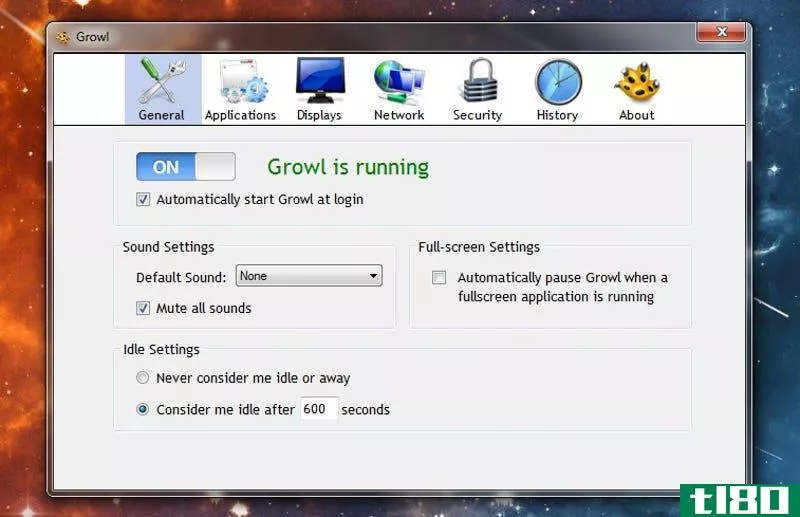
你们中的一些人可能已经在你的系统上咆哮了。但是,您可能没有真正深入了解它的设置,并尽可能做到最好,因此,即使您熟悉该程序,我们建议您重新进行初始设置,以防我们谈论您遗漏的任何内容。如果您以前从未使用过咆哮,请在此页面下载并安装它,然后继续。
启动咆哮并右击其系统托盘图标以访问其首选项。你会在“常规”选项卡上看到一些设置,你现在可以调整-我喜欢在登录时开始咆哮,使用“无”作为我的默认声音,并认为我在180秒后空闲。在这里,您还可以转到“显示”选项卡并选择通知的外观。您可以从默认列表中进行选择,也可以从咆哮的网站下载自定义主题,还可以选择咆哮通知出现的屏幕区域。如果您想探索其他设置并熟悉,现在正是这样做的好时机。如果没有,请继续阅读以开始设置应用程序。
在growl中设置所需的通知和应用程序
现在,“应用程序”选项卡上可能没有很多应用程序。Growl确实会自动与一些应用程序集成,比如Handbrake,但在大多数情况下,您需要安装其他小型实用程序或浏览器扩展程序,用Growl添加您喜爱的应用程序(在某些情况下,这有时会使您的系统托盘变得混乱,但不应该是资源的大消耗)。我们强烈建议您查看以下内容:
Gmail咆哮坐在你的系统托盘,并发送新的电子邮件通知咆哮。它支持多个帐户,优先收件箱(这样你就不会收到通知,不重要的电子邮件),甚至会显示联系图像,如果你捐了几块钱给开发人员,这是一个很好的看一眼,如果电子邮件是重要的。如果你不是一个gmailweb用户,你也可以为Outlook、Thunderbird或Postbox获取一个插件。
googlevoicegrowl是一个用于浏览器的Greasemonkey脚本,它会通知您googlevoice中的新文本消息。
Pidgin GNTP是一个Pidgin插件,它可以在Pidgin不在焦点时发送传入消息的通知。你可以告诉它停止发送通知,这取决于你的洋泾浜状态,以及获得通知,为你的朋友的状态变化,在群聊话题的变化,等等(你可以打开或关闭咆哮的首选项)。
系统监视器位于系统托盘中,可以通过咆哮通知您磁盘空间不足、网络可用性不足、电池电量不足等等。您可以通过一个配置文件来调整它的许多特性,这非常容易调整(并且在文件本身中有这样做的说明)。
Android Notifier和notifypro分别转发来自Android或越狱iPhone的通知,在你的机器上咆哮。基本上,当你在家的时候,它可以让你的**静音,并在你的电脑上收到来电、短信等通知。
uTorrent通知程序通知您uTorrent中的新的和完成的torrent。
我们最喜欢的电视节目《病态的胡须》实际上已经有了咆哮的支持。有了一点设置,它会让你知道什么时候下载已经开始或完成。要查看如何设置,请查看以下说明。
phonyballony通过Growl发送所有Windows的气泡通知,因此Windows更新、连接的网络,甚至Dropbox都将通过Growl进行管理。安装插件后,您可以通过转到Growl的首选项,单击Network选项卡,并选中“订阅来自其他comptuers的通知”框来启用它。然后,点击绿色加号,选择“Route windows System ballogs Through Growl”,然后单击Save。
这些是我们的一些最爱,但一定要检查咆哮的兼容性页面,看到完整的兼容应用程序和插件列表。
按应用程序自定义设置
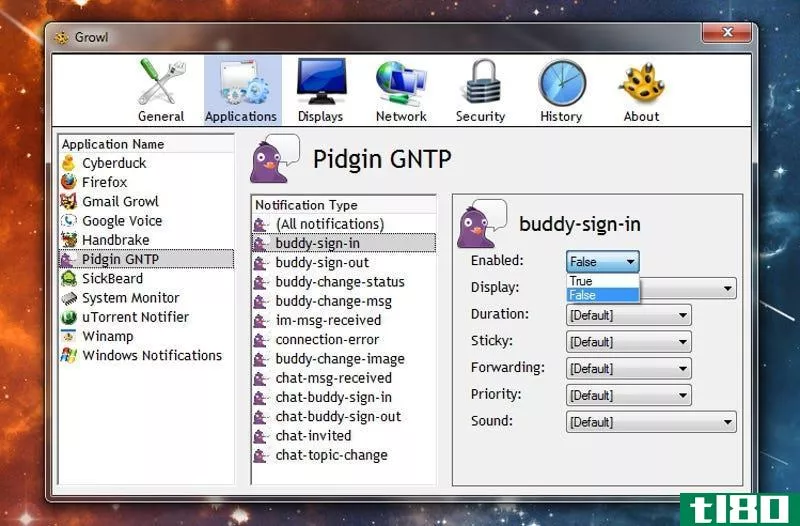
现在已经有一些应用程序注册了Growl,让我们看看如何调整每个应用程序的首选项以获得最佳体验。
打开Growl的首选项并单击应用程序选项卡。您应该在左侧边栏中看到应用程序列表。单击应用程序以自定义其首选项。我们将以洋泾浜为例。
在中间,您应该看到插件能够发送给Growl的通知列表。在右边,您有该类型通知的首选项。您可以打开或关闭它,告诉它显示在屏幕的不同部分,告诉它显示多长时间,等等。例如,如果我不想让Pidgin通知我每个登录的好友,我会单击中间窗格中的“好友登录”,然后将右侧的“启用”下拉列表更改为“False”。
我通常喜欢调整的另外两个东西是“粘性”和“声音”。使通知具有粘性意味着它将保留在您的屏幕上,直到您主动取消它。这是完美的,当你离开你的电脑,所以我把它改为“空闲时”的事情,如电子邮件,低磁盘空间,谷歌语音,或其他事情,我想看到我一坐下。要取消通知,只需右键单击它。
说到声音,我通常喜欢在通知中添加一个小声音,这样我就知道什么时候发生了重要的事情。给每个通知一个不同的声音是很棒的,所以我可以通过声音判断我是刚收到一封工作邮件,一封私人邮件,一条短信,还是一个完成的洪流。Growl的“声音”下拉列表将列出系统媒体文件夹中的所有声音文件,通常是C:\WINDOWS\media,因此如果您有要使用的自定义声音,只需将它们复制到该文件夹中,它们就会显示在Growl的首选项中。
把你的**加入混音
最后,虽然你可能已经在**上收到了很多这样的通知,比如电子邮件、短信等等,但也有一些是你只能在电脑上收到的。例如,如果你想知道你的torrents何时完成,你可以通过Prowl(如果你是iPhone用户)或Notify My Android(如果你是Android用户)将这些通知从你的电脑推送到你的**上。下面是如何设置它们。
徘徊
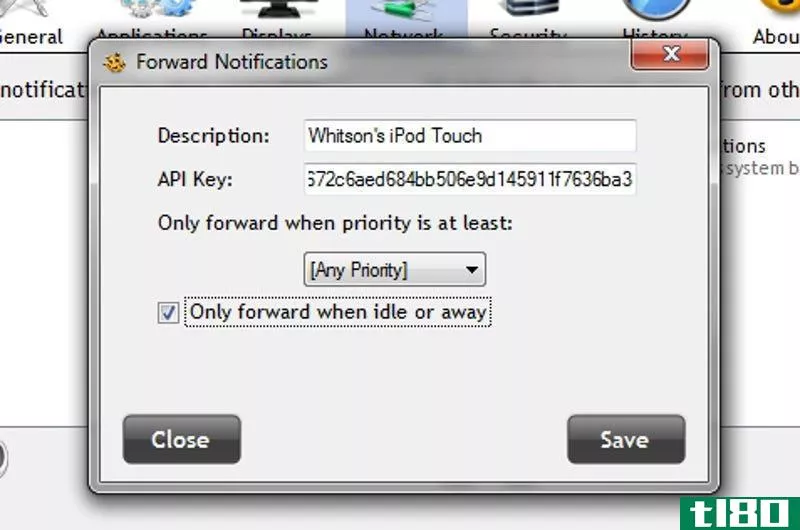
要将通知转发到iPhone、iPod touch或iPad,请访问prowlapp.com并注册一个新帐户。在**上下载潜行应用程序。准备好设置后,请执行以下操作:
- 转到prowlapp.com,登录,然后单击右上角的“API密钥”选项卡。
- 在“生成一个新的API密钥”下,添加一个注释(类似于“Whitson的桌面计算机”)并点击“生成密钥”按钮。保持此页打开。
- 打开Growl的首选项并转到“网络”选项卡。选中“将通知转发到其他计算机”框,然后单击其下的绿色加号。从列表中选择“iPhone via Prowl”。
- 输入一个描述(比如“惠特森的iPhone”)并粘贴在你从Prowl网站上获得的API密钥中。勾选“仅在空闲或不在时转发”复选框,这样当您坐在那里时,您的**就不会收到大量通知。
- 单击保存并关闭咆哮的首选项。
从现在起,每当你空闲或离开指定的徘徊的首选项,任何通知将直接转发到您的**。您可以从“设置”>“通知”更改“漫游”的通知首选项,但不能按应用程序更改它们。但是,如果你想让某些应用程序有不同的声音,你可以给不同的咆哮优先权赋予不同的声音(注意,你也必须在你的电脑上改变咆哮优先权)。
通知我的android
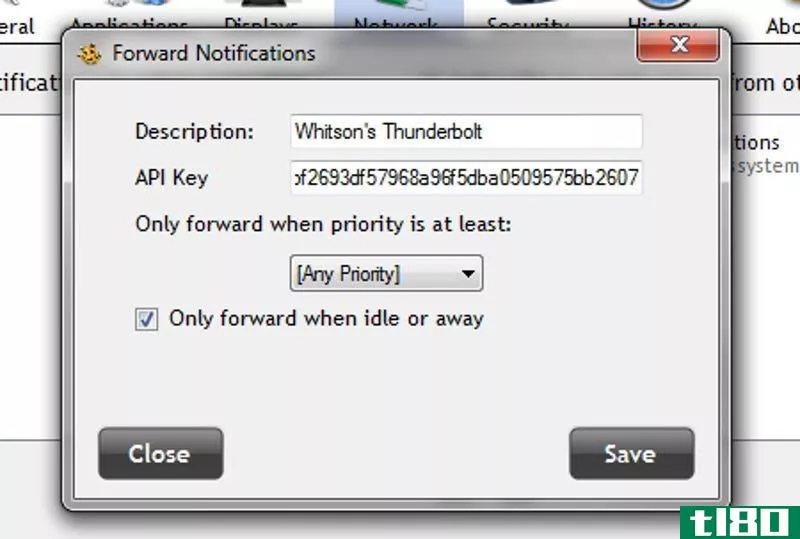
若要将通知转发到Android**,请前往通知我的Android主页并注册一个新帐户。也可以从Android Market下载Notify My Android应用程序,然后执行以下操作:
- 转到您的通知我的Android帐户设置,然后单击“新建API密钥”下的“生成新密钥”按钮。保持此页打开。
- 转到这个页面,点击“立即安装”按钮来安装notifymyandroid插件。
- 转到Growl首选项的“网络”选项卡,选中“将通知转发到其他计算机”框。然后,单击它下面的绿色加号并从列表中选择“转发到Android设备”。
- 输入一个描述(比如“惠特森的霹雳”)并粘贴在你从Prowl网站上获得的API密钥中。勾选“仅在空闲或不在时转发”复选框,这样当您坐在那里时,您的**就不会收到大量通知。
- 单击保存并关闭咆哮的首选项。
从现在起,无论何时你空闲或外出,任何通知都会直接转发到你的**上。如果你想让某些应用程序有不同的声音,你可以在它的首选项中更改**Notify My Android uses,甚至给不同的咆哮优先权赋予不同的声音(请注意,你也必须在PC上更改咆哮优先权)。
给你。这似乎是一个很大的工作,但实际上它不应该花很长的时间来让一切运行起来,并运行到你喜欢的,一旦你做了,你会在一切之上(并减少烦恼的通知,你不想要)。你有没有自己的小贴士让你的通知井然有序?在评论中分享。
- 发表于 2021-05-27 06:14
- 阅读 ( 127 )
- 分类:互联网
你可能感兴趣的文章
imc公司(imc)和促销组合(promotional mix)的区别
...组合是指企业为创造、维持和增长对商品和服务的需求而使用的几种促销工具。促销组合是广告、个人销售、促销、公共关系和直接营销的结合。这些被称为促销组合的要素。因此,企业可以根据产品或服务的性质以及企业的总...
- 发布于 2020-10-15 22:45
- 阅读 ( 504 )
安装windows 10 creators更新后执行此操作
...的第三方应用程序那样功能丰富,但是如果你更喜欢避免使用非本机应用程序,它会很好地工作。 ...
- 发布于 2021-03-14 19:17
- 阅读 ( 185 )
切换到mac时您会喜欢的7项功能
...不是因为我玩了一些只在Windows上玩的游戏,我会全天候使用它。以下是在第一个月内赢得我的最值得注意的方面。 ...
- 发布于 2021-03-16 08:35
- 阅读 ( 203 )
Windows10的“创建者更新”对安全性有什么作用?
...it经理的重要工具。Windows Upgrade Analytics于2016年9月发布,使用遥测数据为管理员提供系统的高级概述。 ...
- 发布于 2021-03-16 09:58
- 阅读 ( 178 )
我是如何将我的智能手机使用量减半的:8个改变都奏效了
... 前一段时间,当我积极尝试减少使用**的次数时,我对几个应用程序的依赖以及检查每个警报的倾向不断地把我拉了回来。完全放弃不是一个选择。我最终意识到这一切都是关于妥协和建立你可以遵循的...
- 发布于 2021-03-21 21:51
- 阅读 ( 214 )
在使用Windows10时,10个小调整可以让你更专注
... 把这些小改动付诸实践,我们打赌你会发现在使用Windows时更容易集中精力。 ...
- 发布于 2021-03-24 03:54
- 阅读 ( 188 )
如何使用iphone振动模式让警报更有趣
...于静音模式,自定义振动模式都能正常工作。您可以随时使用**左侧的小拨动开关将iPhone置于静音模式。 ...
- 发布于 2021-03-24 06:51
- 阅读 ( 199 )